Users Guide
Table Of Contents
- SupportAssist Enterpriseバージョン2.0.50 ユーザーズ ガイド
- 概要
- SupportAssist Enterprise をお使いになる前に
- ローカルシステムへの SupportAssist Enterprise のセットアップ
- リモートデバイスに対する SupportAssist Enterprise のセットアップ
- SupportAssist Enterprise の評価
- SupportAssist Enterprise インストール パッケージのダウンロード
- SupportAssist Enterpriseをインストールまたはアップグレード
- SupportAssist Enterprise のインストールおよび使用のための最小要件
- SupportAssist Enterprise のインストール
- SupportAssist Enterprise のアップグレード
- SupportAssist Enterprise への移行
- 登録せずに SupportAssist Enterprise を使用する
- SupportAssist Enterprise の登録
- アラートを受信するために SELinux が有効なシステムをセットアップ
- SupportAssist Enterprise ユーザーインターフェイスを開く
- SupportAssist Enterprise へのログイン
- SupportAssist Enterprise からのログアウト
- デバイスの追加
- デバイス検出ルールの管理
- ケースとデバイスの表示
- サイト正常性の監視
- 拡張機能の使用
- Device grouping(デバイスのグループ化)
- デバイス資格情報の管理
- デバイスインベントリを検証
- SupportAssist Enterprise 機能の維持
- Eメール通知の設定
- 収集の設定
- 収集の表示
- SupportAssist Enterprise を使用したシステム情報の収集と送信
- メンテナンスモードについて
- SupportAssist Enterprise のユーザーグループ
- SNMP の手動設定
- TechDirect での SupportAssist Enterprise アラートの管理
- その他の役立つ情報
- サーバのハードウェアの問題の監視
- OMSA の自動インストールまたは自動アップグレードのサポート
- SNMP の自動設定のサポート
- SupportAssist Enterprise 用パッチをインストール
- API インターフェイス設定の有効化または無効化
- TechDirect にサインイン
- 詳細な検出
- デバイスの相互関係
- 関連付けビュー
- 接続されたストレージデバイスのハードウェア問題の検知
- OEMデバイスのサポート
- Linux を実行するサーバで Net-SNMP をインストール
- Linuxを実行するサーバー上のSupportAssist Enterpriseのsudoアクセスを設定
- SupportAssist Enterprise アプリケーションと SupportAssist サーバ間における正常な通信の確保
- SupportAssist Enterprise アプリケーションログへのアクセス
- イベントストーム処理
- 文脈依存のヘルプへのアクセス
- SupportAssist Enterprise 製品情報の表示
- SupportAssist Enterprise のアンインストール
- PowerEdgeサーバー シリーズの特定
- トラブルシューティング
- SupportAssist Enterprise のインストール
- SupportAssist Enterprise の登録
- SupportAssist Enterprise ユーザーインタフェースを開く
- SupportAssist Enterprise へのログイン
- デバイスを追加できない
- アダプタを追加できない
- リモートコレクタを追加できない
- 切断済み
- OMSA がインストールされていません
- SNMP が構成されていません。
- OMSA の新バージョンが使用可能です
- SNMP を設定できません
- SNMP 設定を検証できません
- OMSA をインストールできません
- OMSA バージョンを検証できない
- OMSA はサポートされていません
- デバイスに到達できません
- システム情報を収集できません
- システム情報を収集するためのストレージ容量が不足しています
- コレクションをエクスポートできません
- システム情報を送信できません
- 認証に失敗しました
- システムイベントログのクリアに失敗しました
- メンテナンスモード
- 自動アップデート
- デバイス資格情報を編集できない
- ケースの自動作成
- スケジュールされたタスク
- SupportAssist Enterprise サービス
- Mozilla Firefox でツール ヒントを表示できない
- その他のサービス
- セキュリティ
- ログ
- SupportAssist Enterprise のユーザーインタフェース
- 付録(エラーコード)
- 関連文書およびリソース
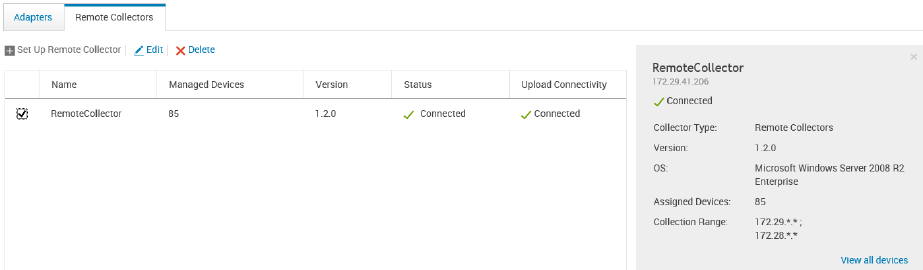
図 18. Remote Collector の概要ペイン
3. すべてのデバイスの表示 をクリックします。
リモートコレクタに関連付けられているデバイスが デバイス ページに表示されます。
関連資料
リモートコレクタ
リモートコレクタの編集
前提条件
昇格した権限または管理者権限で SupportAssist Enterprise にログインしている必要があります。「ユーザーに対する昇格された権限
または管理者権限の付与」を参照してください。
このタスクについて
リモートコレクタの名前、IP アドレスの範囲、ユーザー名、およびパスワードをお好みに合わせて編集できます。
手順
1. 拡張 をポイントして、リモートコレクタの管理 をクリックします。
リモートコレクタ ページが表示されます。
2. アップデートするリモートコレクタを選択し、編集 をクリックします。
リモートコレクタの編集 ウィンドウが表示されます。
3. 必要に応じて名前、IP アドレスの範囲、ユーザー名、パスワード、プロキシの詳細、およびプロキシ除外リストを編集します。
4. アップデート をクリックします。
SupportAssist Enterprise が入力された資格情報を使用してもリモートシステムに接続できない場合は、次のことが考えられま
す。
• 既存の資格情報が維持されている
• リモートコレクタとリモートコレクタページ上のアップロードの接続性が、資格情報の編集前に表示された状態に維持されて
いる
リモートシステムが入力されたプロキシサーバ資格情報を使用してもプロキシサーバに接続できない場合は、次のことが考えら
れます。
• 入力したプロキシサーバ資格情報は SupportAssist Enterprise に保存されているが、既存のプロキシサーバ資格情報がリモー
トコレクタで維持されている
• リモートコレクタにはプロキシ検証失敗のステータスが表示されているが、アップロードの接続性がプロキシサーバ資格情報
の編集前に表示されたステータスを維持している
関連資料
リモートコレクタ
拡張機能の使用 87










